win10系统电脑中怎么关闭或限制“远程协助”功能
远程协助就是用一台电脑去控制另一台电脑的方法,今天,小编给大家介绍win10系统电脑中关闭或限制“远程协助”功能的方法,希望对大家有所帮助。
具体如下:
1. 首先,请大家打开电脑,右击【此电脑】图标,然后点击【属性】选项,接着选择新窗口中的【高级系统设置】,完成后,我们需要选择【远程】即可。
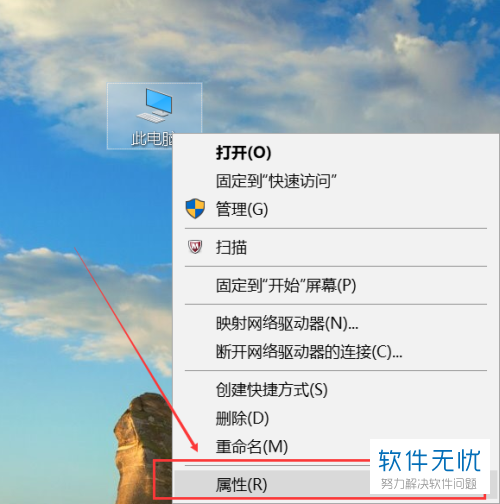
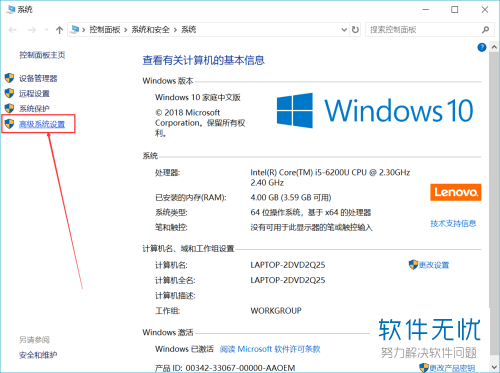
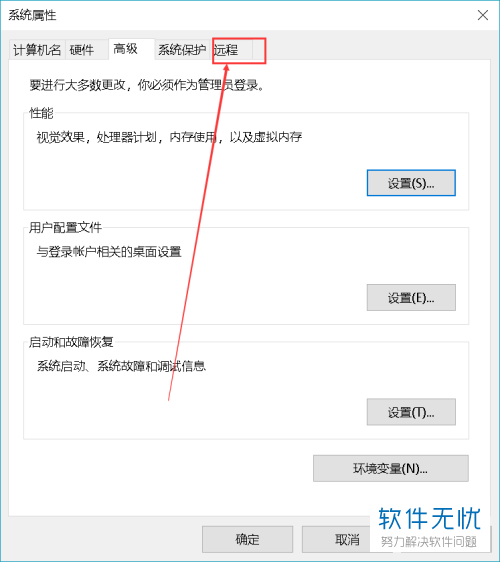
2. 第二步,接下来,请根据自己所需点击屏幕中的【是否允许远程协助连接至此电脑】这一项,此外,我们还能利用【高级】按钮进行更为高级的设置。
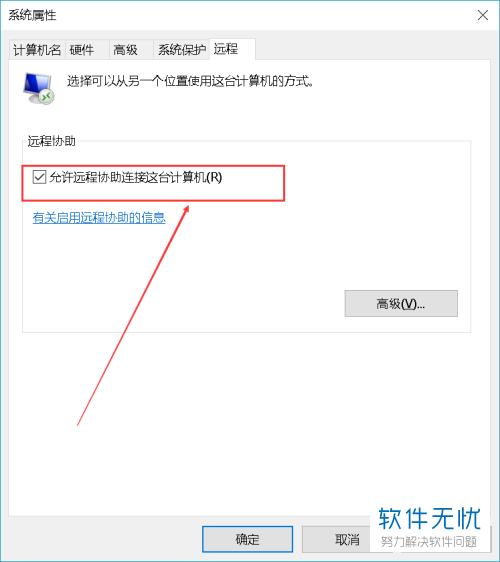
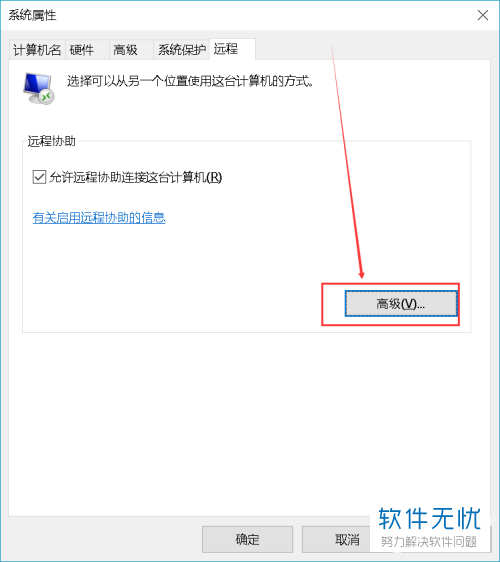
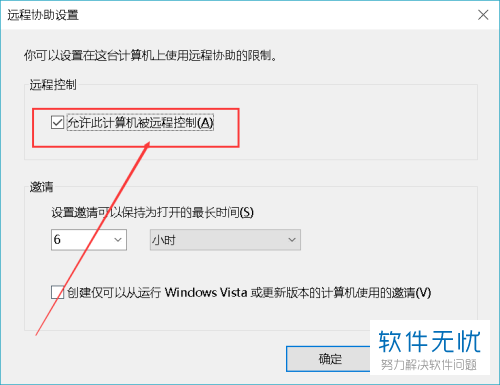
3. 此外,我们还能设置协助的时间,不仅可以直接禁止访问,还能"高级"选项中对限制远程协助的时间,只需根据自己所需进行设置即可,完成后选择【保存】按钮即可。
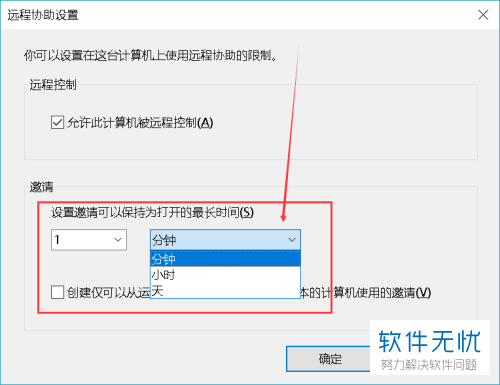
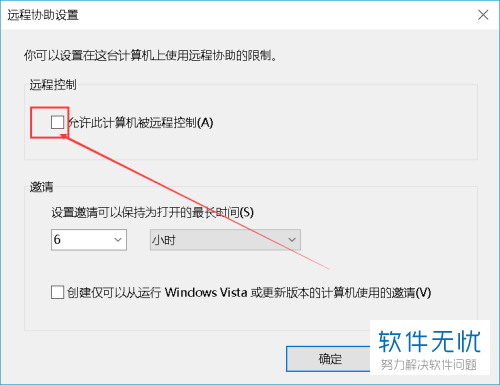
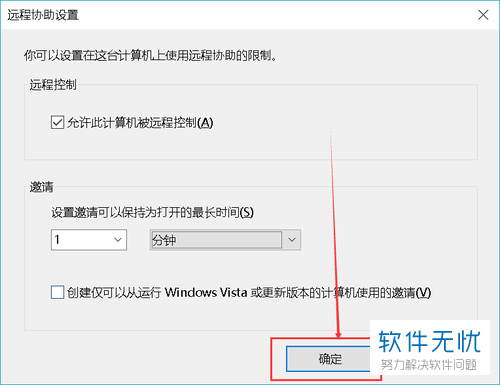
以上就是win10系统电脑中关闭或限制“远程协助”功能的方法。
分享:
相关推荐
- 【其他】 WPS文字PDF为什么导出来会乱 04-26
- 【其他】 WPSppt怎么套模板 04-26
- 【其他】 WPS文字insert 04-26
- 【其他】 WPS文字生成图表 04-26
- 【其他】 WPS文字怎么旋转180度 04-26
- 【其他】 WPS文字圆形排列 04-26
- 【其他】 WPS文字颜色快捷键 04-26
- 【其他】 WPS文字阴影效果 04-26
- 【其他】 WPS文字右上角标注【1】 04-26
- 【其他】 WPS文字太长怎么弄两行 04-26
本周热门
-
iphone序列号查询官方入口在哪里 2024/04/11
-
输入手机号一键查询快递入口网址大全 2024/04/11
-
oppo云服务平台登录入口 2020/05/18
-
outlook邮箱怎么改密码 2024/01/02
-
苹果官网序列号查询入口 2023/03/04
-
光信号灯不亮是怎么回事 2024/04/15
-
fishbowl鱼缸测试网址 2024/04/15
-
正负号±怎么打 2024/01/08
本月热门
-
iphone序列号查询官方入口在哪里 2024/04/11
-
输入手机号一键查询快递入口网址大全 2024/04/11
-
oppo云服务平台登录入口 2020/05/18
-
outlook邮箱怎么改密码 2024/01/02
-
mbti官网免费版2024入口 2024/04/11
-
苹果官网序列号查询入口 2023/03/04
-
fishbowl鱼缸测试网址 2024/04/15
-
光信号灯不亮是怎么回事 2024/04/15
-
计算器上各个键的名称及功能介绍大全 2023/02/21
-
正负号±怎么打 2024/01/08











